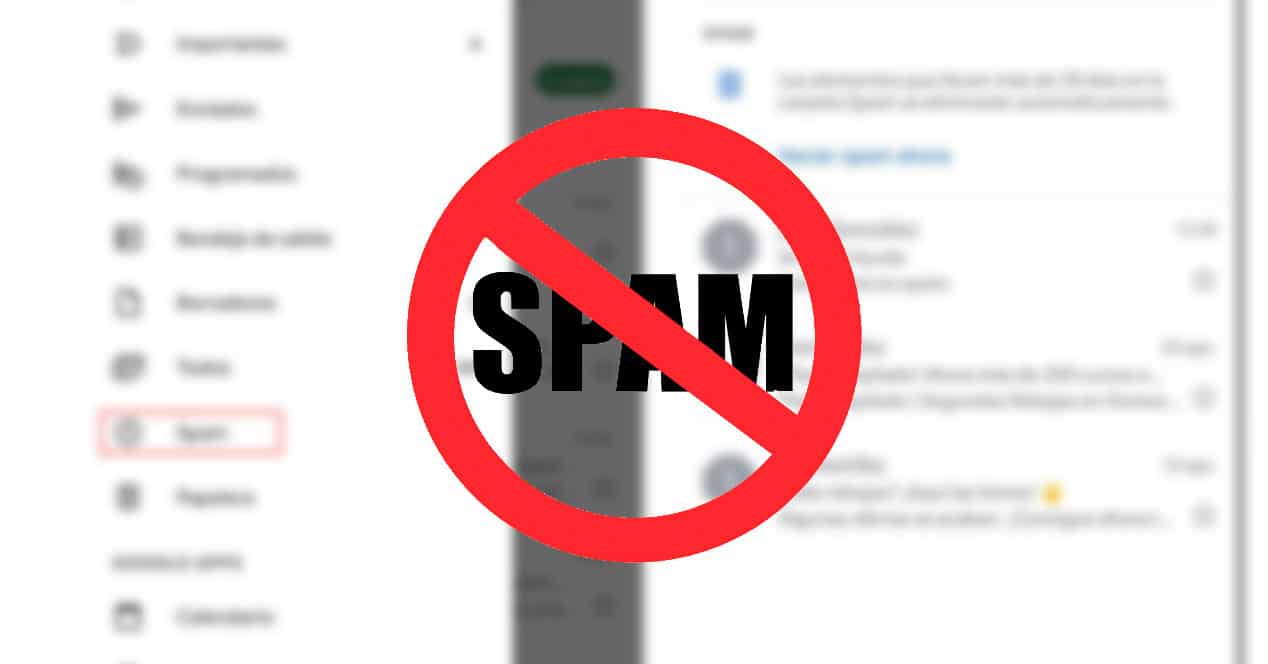
Gmail je najbolj priljubljena e-poštna aplikacija v sistemu Android, zato je normalno, da imate dvome, ko jo uporabljate. Če ne veste, kako označiti e-pošto kot vsiljeno pošto v Gmailu. Pokažemo vam, kako.
To je zelo enostavno, zato ne skrbite, ampak bodite previdni ali pozorni, da zagotovo ne boste ničesar zamudili.
Označite e-pošto kot vsiljeno pošto v Gmailu
Prva stvar je seveda odpreti našo aplikacijo Gmail. Ko smo notri, bomo vnesli e-pošto, ki jo želimo označiti kot vsiljeno pošto. Kliknili bomo na gumb s tremi pikami, ki jih imamo v zgornjem desnem delu zaslona, ki se uporablja za ogled možnosti za to e-pošto. Videli bomo, da je predzadnja možnost Označi kot vsiljeno pošto.
S tem bo e-poštno sporočilo samodejno poslano v neželeno pošto in ga ne boste več videli v svojem nabiralniku, tako v glavnem, v družabnem kot v promocijskem nabiralniku. Ne pozabite, da Gmail samodejno organizira kategorije in ustvari tri pladnje. Čeprav je tisti, ki ga vidite šele, ko vstopite, glavni pladenj, kjer predstavlja, da bodo poslana najpomembnejša e-poštna sporočila.
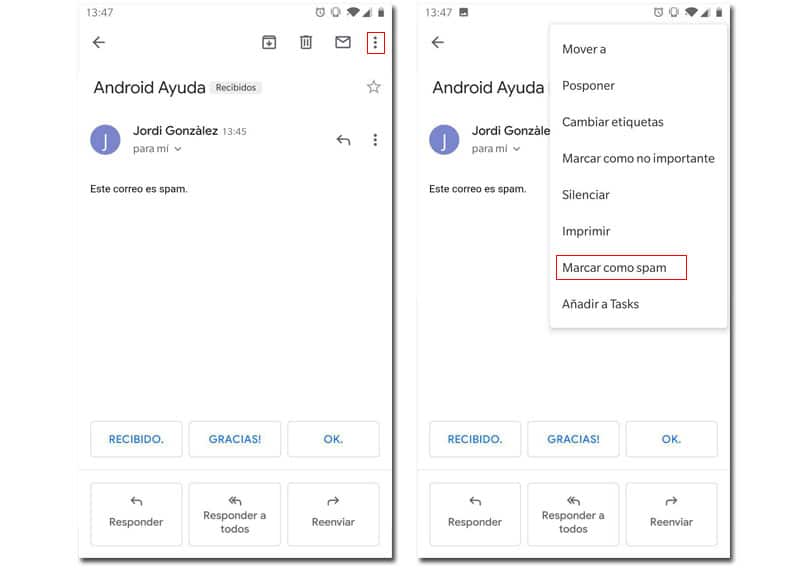
Toda kam je izginilo to elektronsko sporočilo? Kaj pa, če ga želim videti? No, enostavno je, samo kliknite na zgornji levi del mape »Prejeto« in odprl se bo meni. Odprete ga lahko tudi tako, da povlečete levo proti desni z levega roba zaslona. V tem meniju se bomo pomikali navzdol, dokler ne najdemo Nezaželena pošta. Tam boste imeli vsa e-poštna sporočila, ki ste jih poslali v vsiljeno pošto ali ki jih je Gmail poslal samodejno.
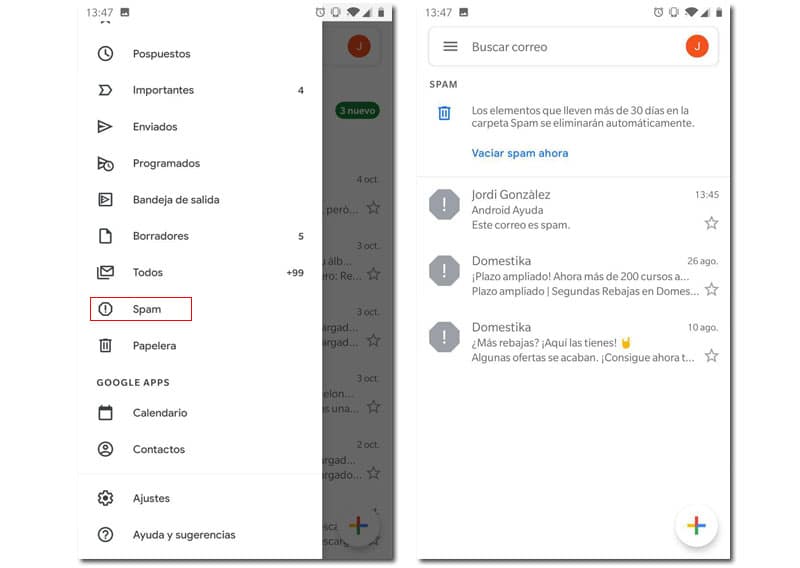
Kako označiti več e-poštnih sporočil
Ampak… Kaj pa, če želimo več e-poštnih sporočil označiti kot vsiljeno pošto? Ali jih moramo iti enega za drugim in jih označiti kot neželeno pošto? Seveda ne, to moramo storiti, če želimo poslati več neželene e-pošte hkrati.
E-poštno sporočilo bomo morali pritisniti in držati, dokler ni izbrano. Ko se to zgodi, lahko s klikom na njih izberemo več e-poštnih sporočil (na sliki profila na levi strani e-pošte), ko smo izbrani, vsi ponovimo postopek pritiska na gumb s tremi pikami v zgornjem desnem delu zaslona nato pa pritisnemo Označi kot vsiljeno pošto. Na ta način bomo vsa ta e-poštna sporočila samodejno poslali v neželeno pošto.
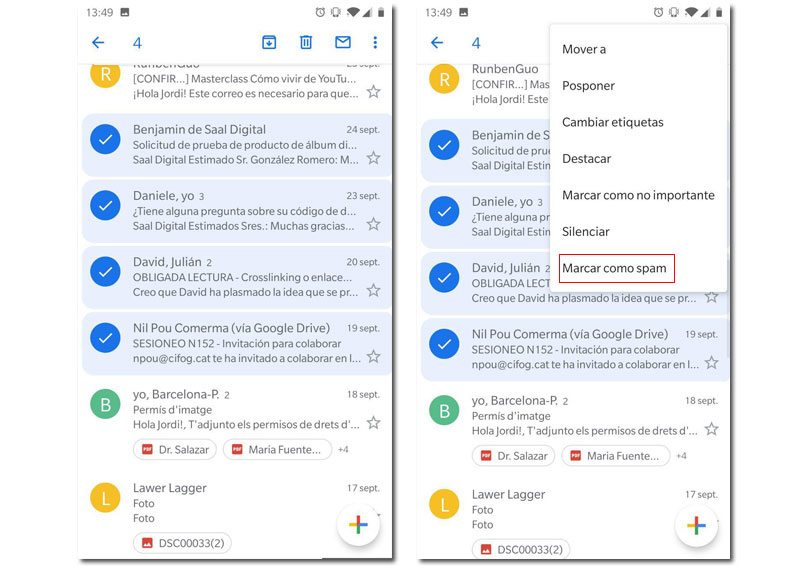
In to je to, tako preprosto je. Enostavno kajne? V vsakem primeru, če obstaja dvom o kateri koli temi, jo lahko pustite v komentarjih.